win7電腦如何安裝virtual pc虛擬機(jī) 安裝虛擬機(jī)方法說明
說起虛擬機(jī)我們就能夠想到windows virtual pc,這個(gè)虛擬機(jī)的兼容性非常不錯(cuò),所以很多用戶都會(huì)使用這個(gè)虛擬機(jī),不過也有很多電腦用戶都不知道win7電腦怎么,今天為大家?guī)韜in7電腦的操作步驟。
操作方法:
1、首先,下載Windows Virtual PC安裝程序文件。如圖所示:

2、雙擊成功下載的Windows Virtual PC安裝程序文件。如圖所示:

3、單擊是,開始安裝Windows更新程序(KB958559)。注意:須啟動(dòng)Windows Update服務(wù)。如圖所示:

4、單擊我接受,如圖所示:

5、開始初始化安裝、等待安裝Windows更新程序(KB958559)直至完成。如圖所示:

6、安裝完成,單擊立即重新啟動(dòng)。如圖所示:

7、重啟計(jì)算機(jī),直至安裝更新完成。注意:中途切勿非法關(guān)機(jī)或斷電。
8、這時(shí)候我們就可以在開始菜單即可見成功安裝的Windows Virtual PC快捷方式,如圖所示:

win7相關(guān)攻略推薦:
win7系統(tǒng)出現(xiàn)小工具打不開怎么辦?詳細(xì)解決方法介紹
win7如何顯示隱藏文件夾_具體操作步驟
win7怎么查看系統(tǒng)位數(shù)?具體操作步驟
win7電腦的操作方法就為小伙伴們分享到這里了,如果用戶們使用電腦的時(shí)候不知道怎么,可以根據(jù)上述方法步驟進(jìn)行操作哦,希望本篇教程能夠幫到大家,更多精彩教程請關(guān)注好吧啦網(wǎng)網(wǎng)。
相關(guān)文章:
1. Win10修改注冊表ProfileName值的方法2. 怎么安裝雙系統(tǒng)?win10穩(wěn)定版和win11雙系統(tǒng)安裝圖文教程3. Windows7系統(tǒng)直接查看系統(tǒng)的啟動(dòng)時(shí)間4. win8.1手工檢查系統(tǒng)更新的操作方法5. win10系統(tǒng)中使用自帶錄屏具體操作步驟6. 鼠標(biāo)怎么設(shè)置為左手? deepin20左手鼠標(biāo)設(shè)置方法7. 通過修改注冊表來提高系統(tǒng)的穩(wěn)定安全讓計(jì)算機(jī)堅(jiān)強(qiáng)起來8. Win7文件夾屬性沒有安全選項(xiàng)怎么辦?Win7文件夾沒有安全屬性解決教程9. win10自帶顯示cpu溫度如何顯示在任務(wù)欄10. OPENBSD上的ADSL和防火墻設(shè)置配置
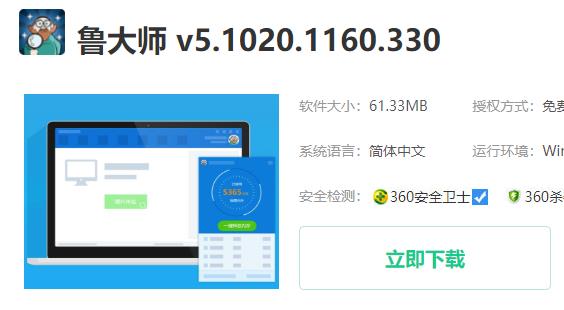
 網(wǎng)公網(wǎng)安備
網(wǎng)公網(wǎng)安備